Webブラウザは、Microsoft Edgeがおすすめな理由を紹介していきます。
「音声読み上げ機能」が標準で入っている
Edgeには、Webページの読み上げ機能が標準で入っています。
読上げ機能の使い方は、以下の手順です。
・EdgeでWebページを開く
・右クリック → 「音声を読み上げる」(ショートカット:Ctrl+Shift+U)
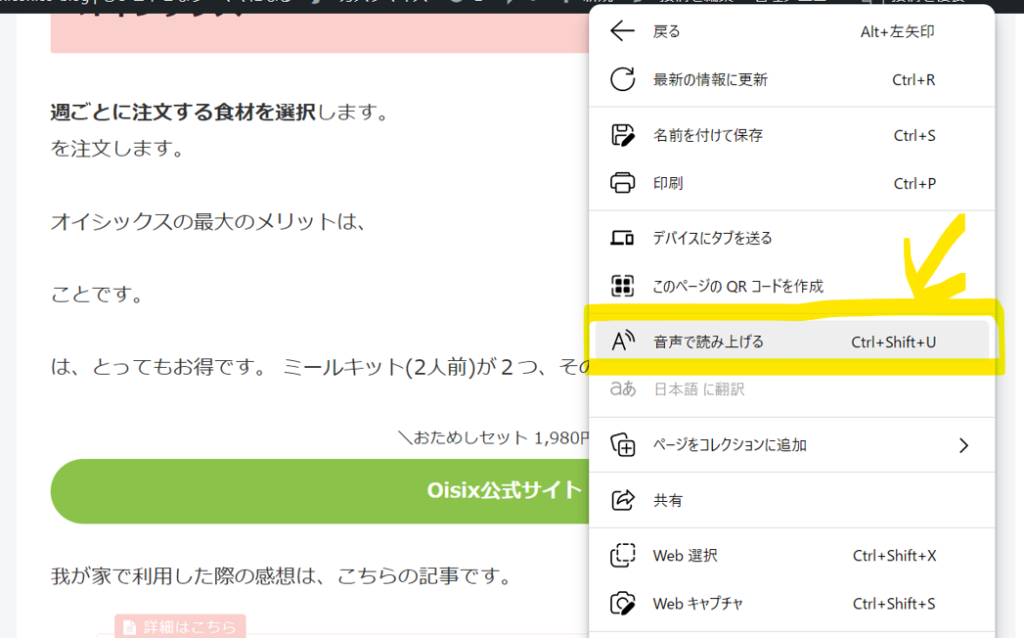
Google Chomeでもアドオン機能で追加できるのですが、どれが良いだろう・・・と選ぶのが億劫。
その点、Edgeは最初から音声読み上げ機能が入っています◎(EdgeインストールのみでOK)
Webページの読み上げ機能のメリット
読み上げ機能を使うことで、視覚+聴覚で情報をインプットできます。
Webページを閲覧する立場だと、
視覚だけでなく、聴覚での情報があると、頭に入ってきやすいです。
聴覚で全体をインプットしながら、重要な所は視覚で再確認します。
そうすると、理解が早いです。
また、ブログを書く立場だと、
書いたブログを読み上げてもらい、誤字・脱字がないか?二重否定など表現を改善できる所はないか?視覚だけだと気づかないことも聴覚からインプットすることで気付けることがあります。
読み上げ速度や声を変えられる
音声のスピードや、声(男性・女性)を選択することができるので、聞き取りやすいよう調整できます◎
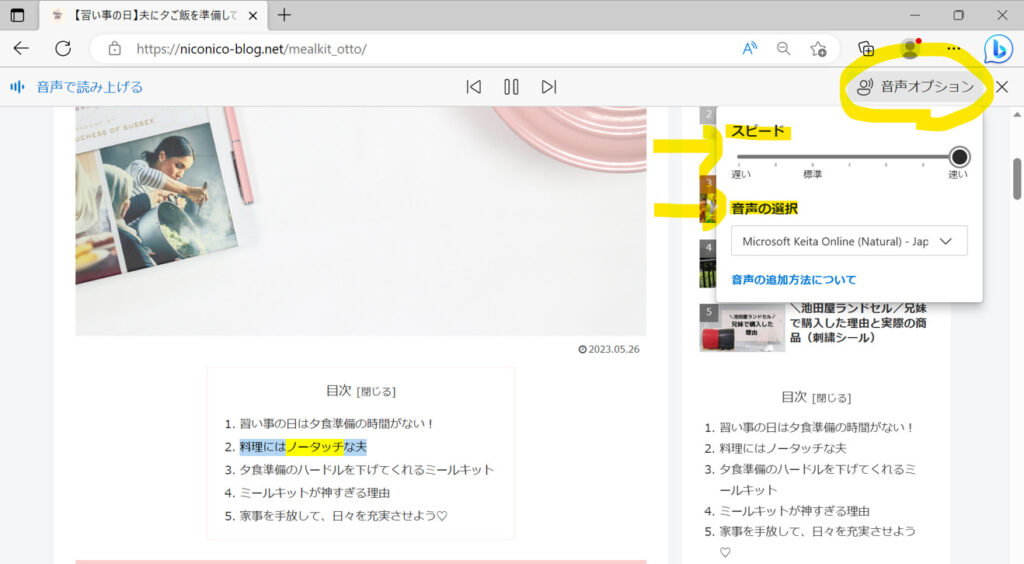
スマホでも音声読み上げ機能が使える
スマートフォンにもEdgeをインストールできます。
こちらでも音声読み上げ機能を使うことができます。
移動中や家事中でもWebブラウザの情報をインプットできますね^^
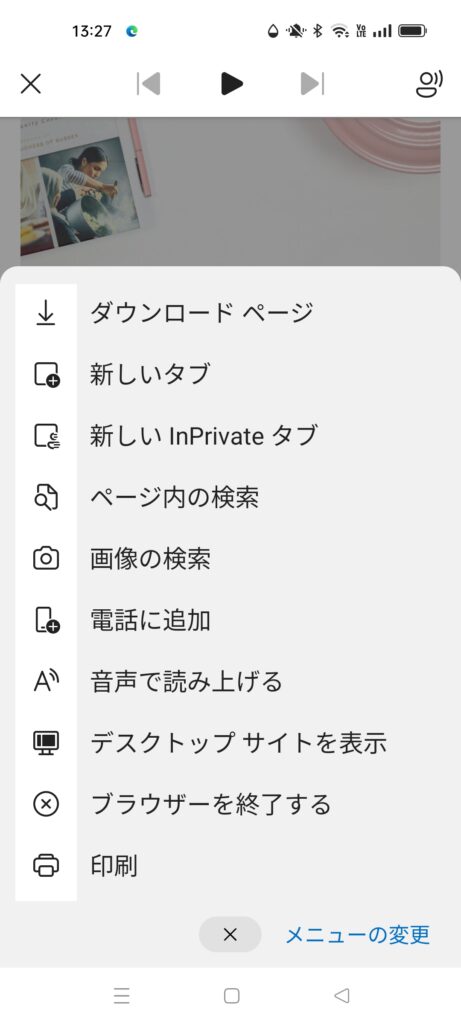
まとめ
Webブラウザの読上げ機能で、2~3倍はインプットが早くできると実感しています。
「Edge」をインストールして試してみてください。





